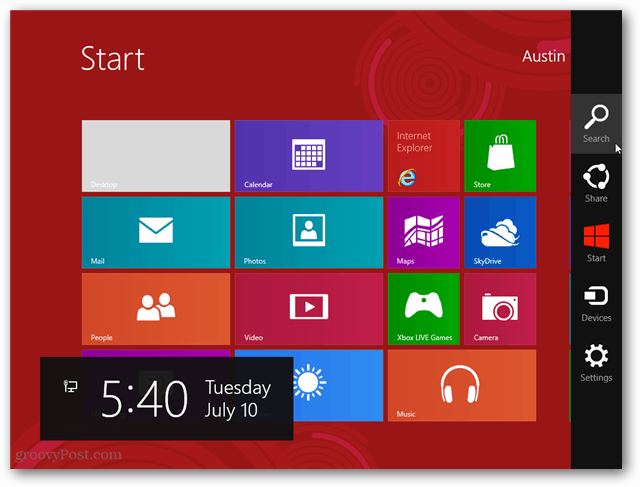Επαναλαμβανόμενες εργασίες ToDoist: Χρησιμοποιήστε τις για να παραμείνετε εξαιρετικά παραγωγικοί
Todoist Ήρωας / / September 07, 2020
Τελευταία ενημέρωση στις

Είτε στέλνετε μια μηνιαία αναφορά μέσω ηλεκτρονικού ταχυδρομείου, πηγαίνετε στον ετήσιο έλεγχό σας είτε λαμβάνετε ένα γαλόνι γάλα. Οι επαναλαμβανόμενες εργασίες ToDoist μπορούν να βοηθήσουν.
Το ToDoist είναι μία από αυτές τις λίστες εφαρμογών που πρέπει να καταλάβετε πόσο χρειάζεστε μόνο όταν αρχίσετε να το χρησιμοποιείτε. Μπορεί να χειριστεί ό, τι πρέπει να θυμάστε, ώστε να μπορείτε να καθαρίσετε το μυαλό σας για πιο σημαντικές εργασίες. Βοηθά τους ανθρώπους ζήστε μια πιο ισορροπημένη ζωή.
Ένα από τα πιο σημαντικά χαρακτηριστικά που μπορούν να σας βοηθήσουν να το κάνετε αυτό με πράγματα που πρέπει να θυμάστε συχνά είναι οι επαναλαμβανόμενες εργασίες ToDoist.
Είτε στέλνετε μηνιαία αναφορά μέσω ηλεκτρονικού ταχυδρομείου στο αφεντικό σας, πηγαίνετε στον ετήσιο ιατρικό σας έλεγχο, ή ακόμα και να λαμβάνετε ένα γαλόνι γάλα κάθε εβδομάδα. Οι επαναλαμβανόμενες εργασίες ToDoist μπορούν να βοηθήσουν.
Σε αυτό το άρθρο, θα ρίξουμε μια πιο προσεκτική ματιά σε αυτήν τη λειτουργία και θα διερευνήσουμε μερικούς δημιουργικούς τρόπους με τους οποίους μπορείτε να το χρησιμοποιήσετε.
Επαναλαμβανόμενες εργασίες ToDoist: Πώς να το χρησιμοποιήσετε
Πριν μπείτε στις σύνθετες συμβουλές, ας δούμε πώς να ρυθμίσετε μια βασική επαναλαμβανόμενη εργασία στο ToDoist.
Για να ξεκινήσετε, συνδεθείτε στον λογαριασμό σας ToDoist. Εάν δεν έχετε, εγγραφείτε για ένα. Είναι δωρεάν.
Μόλις συνδεθείτε, απλώς επιλέξτε Προσθήκη εργασίας στον κύριο πίνακα.
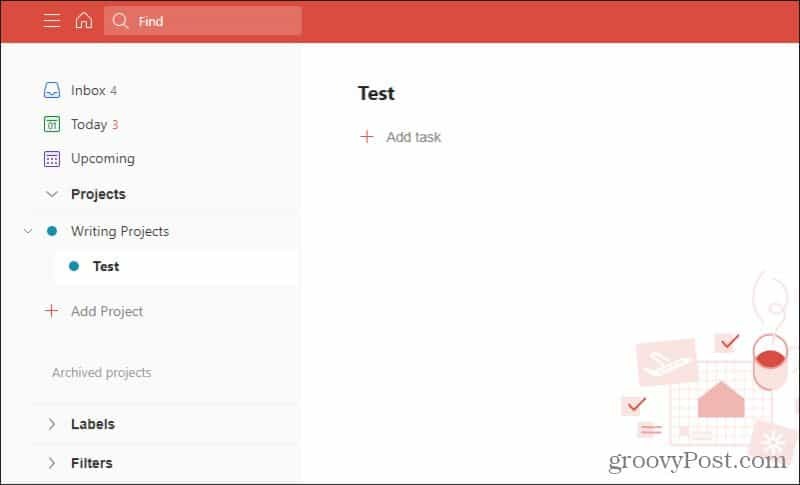
Μπορείτε να το κάνετε αυτό μέσα σε ένα νέο έργο που δημιουργείτε ή από μέσα στα Εισερχόμενα. Πληκτρολογήστε το όνομα της εργασίας στο πεδίο κειμένου και, στη συνέχεια, επιλέξτε το κουμπί Προγραμματισμός ακριβώς κάτω από αυτό το πεδίο.
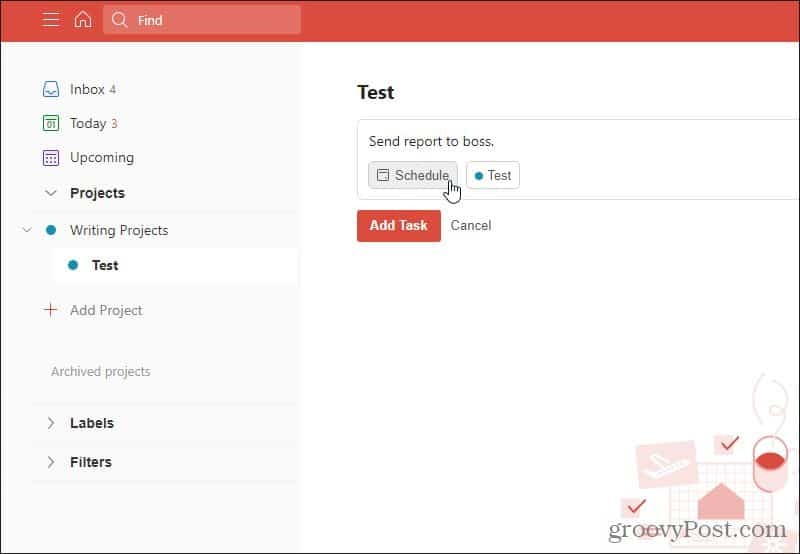
Αυτό θα ανοίξει ένα νέο πλαίσιο προγραμματισμού. Στο πεδίο κειμένου στην κορυφή αυτού του πλαισίου, πληκτρολογήστε μια φράση που περιγράφει την επανάληψη. Για παράδειγμα, εάν θέλετε να λαμβάνετε υπενθύμιση να στέλνετε μια αναφορά στο αφεντικό σας κάθε μήνα, απλώς πληκτρολογήστε "κάθε μήνα".
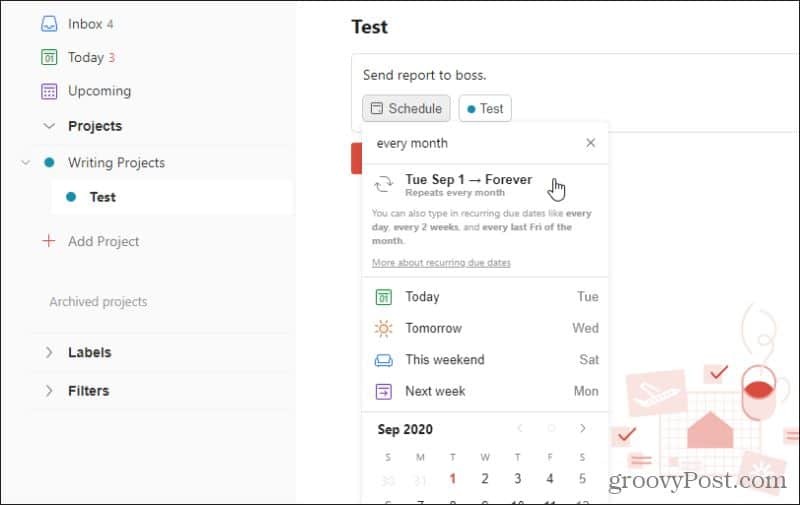
Το ToDoist θα αναγνωρίσει έξυπνα ποιο επαναλαμβανόμενο πρόγραμμα προσπαθείτε να πείτε. Θα δείτε το επαναλαμβανόμενο πρόγραμμα να αναφέρεται παρακάτω. Μπορείτε να το επιλέξετε για να επιλέξετε αυτό το πρόγραμμα.
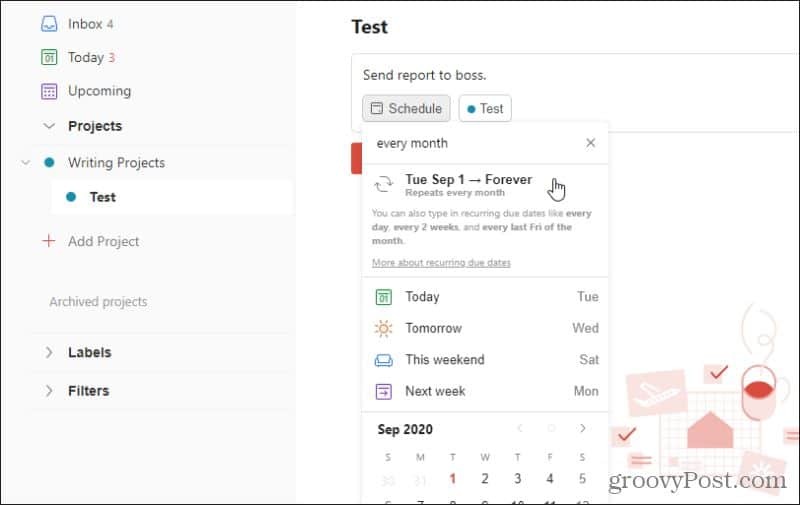
Το "Κάθε μήνα" είναι πιθανώς μια από τις πιο απλές φράσεις που μπορείτε να χρησιμοποιήσετε. Υπάρχουν και πολλά άλλα πιο προηγμένα που μπορείτε να πληκτρολογήσετε επίσης.
Ακολουθούν μερικά παραδείγματα του τι είναι δυνατό με αυτήν τη δυνατότητα προγραμματισμού «φυσικής γλώσσας»:
- Κάθε Σάββατο
- 3η κάθε μήνα
- Κάθε 4 μήνες
- Κάθε δεύτερη εβδομάδα
- Δεύτερη Παρασκευή κάθε μήνα
Εάν εκδώσετε μια εντολή που δεν έχει συγκεκριμένη ημέρα (όπως κάθε Σάββατο), η αρχική ημερομηνία λήξης θα είναι η πρώτη επερχόμενη επανάληψη. Στην περίπτωση «κάθε Σάββατο» αυτό θα ήταν το επερχόμενο Σάββατο.
Άλλα επαναλαμβανόμενα κόλπα εργασιών ToDoist
Δεν περιορίζεστε στη χρήση του κουμπιού Προγραμματισμός για να ορίσετε επαναλαμβανόμενες εργασίες στο ToDoist. Υπάρχουν ενσωματωμένες λειτουργίες σε όλη την εφαρμογή που θα σας επιτρέψουν να ορίσετε και ένα επαναλαμβανόμενο πρόγραμμα.
Το πρώτο κόλπο είναι ενώ πληκτρολογείτε το ίδιο το όνομα της εργασίας. Μπορείτε να χρησιμοποιήσετε λέξεις-κλειδιά που επιτρέπουν στο ToDoist να γνωρίζει τη συχνότητα της εργασίας.
Για παράδειγμα, αν πληκτρολογήσετε "Αποστολή μηνιαίας αναφοράς στο αφεντικό", θα δείτε τη λέξη "μηνιαία" να επισημαίνεται.
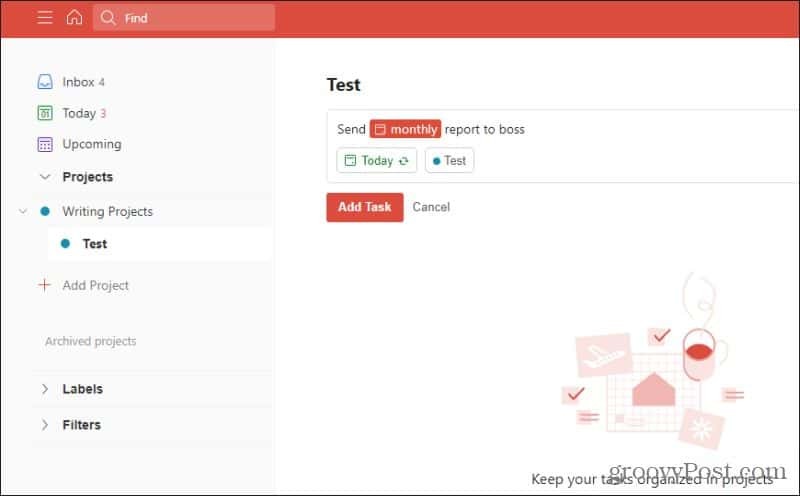
Εάν επιλέξετε Προσθήκη εργασίας και ανοίξετε ξανά την εργασία, θα δείτε ότι αποθηκεύτηκε με την εφαρμογή του μηνιαίου επαναλαμβανόμενου προγράμματος.
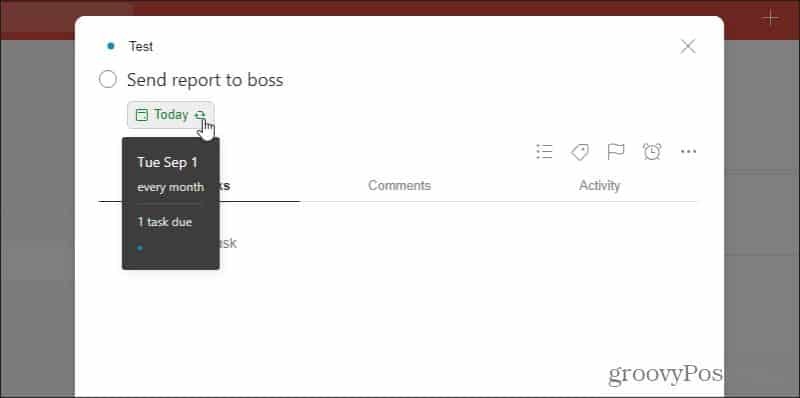
Το ToDoist θα αναγνωρίσει οποιαδήποτε από τις ίδιες δηλώσεις φυσικής γλώσσας που αναφέρονται παραπάνω εάν τις πληκτρολογήσετε στο όνομα της εργασίας. Αυτό σας εξοικονομεί μερικά κλικ για να ρυθμίσετε επαναλαμβανόμενες εργασίες.
Επίσης, δεν χρειάζεται να ανησυχείτε εάν ξεχάσετε να ρυθμίσετε το επαναλαμβανόμενο πρόγραμμα κατά τη δημιουργία της εργασίας. Απλώς επιλέξτε τις τρεις κουκκίδες στα δεξιά του ονόματος εργασίας και επιλέξτε τις τρεις κουκκίδες στο αναπτυσσόμενο μενού δίπλα στα εικονίδια προγραμματισμού.
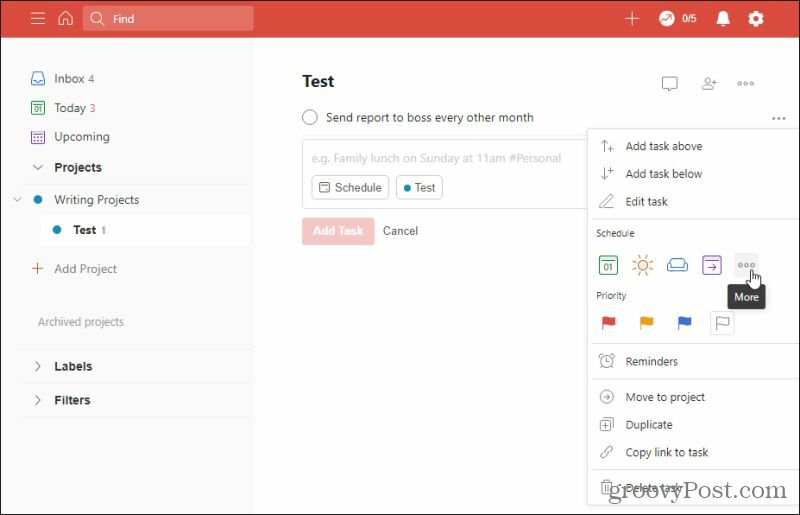
Το παράθυρο προγραμματισμού που εμφανίζεται θα πρέπει να φαίνεται οικείο. Απλώς χρησιμοποιήστε την ίδια φυσική γλώσσα για να περιγράψετε ποιο πρόγραμμα θέλετε για την επαναλαμβανόμενη εργασία ToDoist.
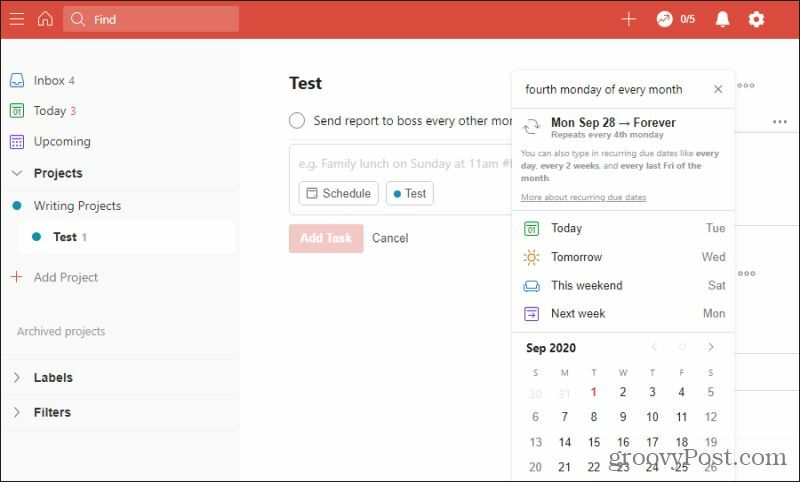
Όταν επιλέγετε το περιοδικό πρόγραμμα, θα τεθεί σε ισχύ για αυτήν την εργασία.
4 δημιουργικοί τρόποι χρήσης επαναλαμβανόμενων εργασιών ToDoist
Τώρα που καταλαβαίνετε πώς να χρησιμοποιείτε επαναλαμβανόμενες εργασίες στο ToDoist, ήρθε η ώρα να ρίξετε μια ματιά σε μερικούς τρόπους με τους οποίους μπορείτε να τις χρησιμοποιήσετε για να βελτιώσετε την παραγωγικότητά σας και τη ζωή σας.
Δημιουργήστε μια εβδομαδιαία λίστα παντοπωλείων
Υπάρχουν κάποια πράγματα που πρέπει να πάρετε στο μανάβικο κάθε εβδομάδα. Γάλα, αυγά, ψωμί και άλλα. Κατά τη διάρκεια πολύ απασχολημένων εβδομάδων, είναι εύκολο να ξεχάσετε.
Πάντα σιγουρευτείτε ότι είστε εφοδιασμένοι με αυτό που χρειάζεστε ορίζοντας μια εβδομαδιαία επαναλαμβανόμενη υπενθύμιση για τα τυπικά είδη παντοπωλείου και επεξεργάζεστε την εργασία κάθε εβδομάδα με οτιδήποτε άλλο χρειάζεστε.
Για να το κάνετε αυτό, δημιουργήστε μια επαναλαμβανόμενη υπενθύμιση ToDoist με τίτλο "Τρέξιμο παντοπωλείων αυτής της εβδομάδας". Επιλέξτε την ημερομηνία και πληκτρολογήστε "κάθε Παρασκευή", ή όποια μέρα κάνετε συνήθως τα ψώνια σας. Επιλέξτε την επαναλαμβανόμενη ημερομηνία που εμφανίζεται κάτω από το πεδίο κειμένου.
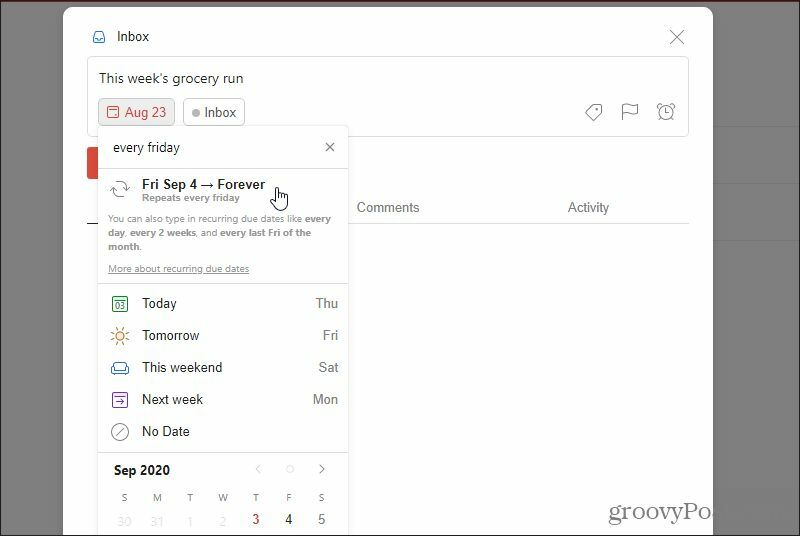
Στο πεδίο σχολίων στο κάτω μέρος, πληκτρολογήστε τη λίστα των ειδών παντοπωλείου που συνήθως αγοράζετε κάθε εβδομάδα και επιλέξτε Πρόσθεσε σχόλιο στον πάτο.
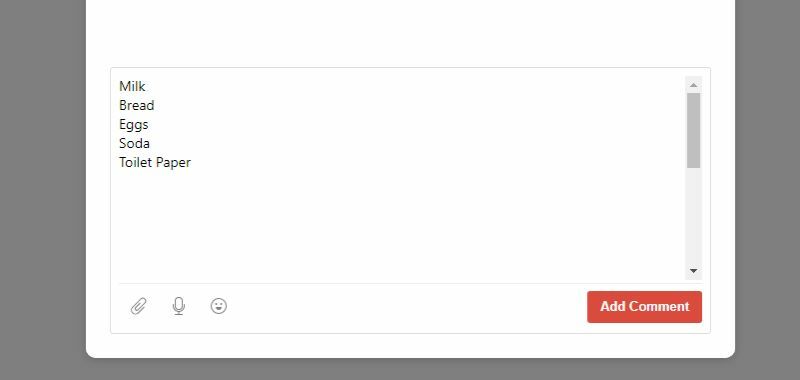
Σημείωση: Η προσθήκη σχολίων, μεταφορτώσεων αρχείων και φωνητικών σημειώσεων είναι μια εξαιρετική δυνατότητα, οπότε αν σκοπεύετε να χρησιμοποιήσετε αυτήν τη συμβουλή, θα πρέπει να εγγραφείτε για μια συνδρομή ToDoist Premium.
Τώρα, κάθε εβδομάδα μπορείτε να διατηρείτε μια ενημερωμένη λίστα παντοπωλείων στην ενότητα σχολίων. Κάθε εβδομάδα θα λαμβάνετε μια υπενθύμιση για να κάνετε τα είδη παντοπωλείου σας μαζί με το πεδίο σημειώσεων που περιέχει ολόκληρη τη λίστα των ειδών παντοπωλείου.
Χρησιμοποιήστε το Google Home για επαναλαμβανόμενες υπενθυμίσεις
Ένας από τους πιο ισχυρούς τρόπους για την πλήρη χρήση των επαναλαμβανόμενων εργασιών ToDoist είναι η δημιουργία τους με τη φωνή σας χρησιμοποιώντας το Google Home ή τον Βοηθό Google.
Για να το ρυθμίσετε:
- Ανοίξτε την εφαρμογή Βοηθός Google.
- Πατήστε το εικονίδιο εξερεύνησης (πυξίδα) στην κάτω δεξιά γωνία της οθόνης.
- Στο παράθυρο Εξερεύνηση αναζήτησης για Todoist.
- Πατήστε ToDoist και επιλέξτε Σύνδεση.
Ο Βοηθός Google και η εφαρμογή Google Home θα είναι πλέον συνδεδεμένοι με το ToDoist.
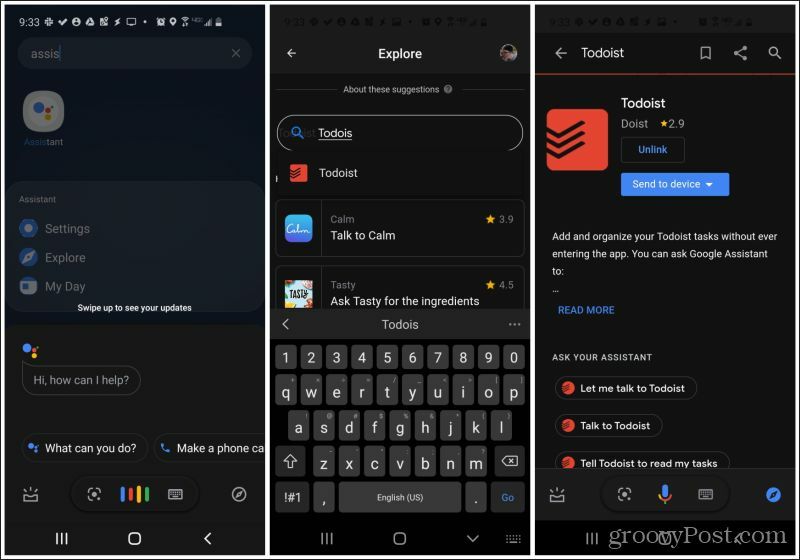
Για να προσθέσετε μια επαναλαμβανόμενη εργασία, απλώς πείτε στον Βοηθό Google ("Εντάξει Google") Ή τη συσκευή Google Home (" Hey Google "), όπως" Πείτε στο ToDoist να προσθέσει μια εργασία για να παραλάβει το μήνυμα κάθε Δευτέρα, Τρίτη και Παρασκευή στις 5 μ.μ. ".
Μπορείτε επίσης να ακούσετε τις εργασίες της ημέρας σας λέγοντας "Ρωτήστε το ToDoist τι έχω καθυστερήσει σήμερα;"
Προειδοποιήστε για να παραμείνετε υγιείς
Δεν χρειάζεται να δημιουργήσετε πολλές εργασίες για πολλά είδη προπονήσεων. Αντ 'αυτού, δημιουργήστε μια επαναλαμβανόμενη εργασία για όλες τις προπονήσεις σας και, στη συνέχεια, δημιουργήστε δευτερεύουσες εργασίες για κάθε τύπο προπόνησης.
Για να το κάνετε αυτό, δημιουργήστε μια νέα εργασία και απλώς ονομάστε την ως "Η τακτική μου προπόνηση". Ορίστε το επαναλαμβανόμενο πρόγραμμα σε «κάθε καθημερινή» και επιλέξτε το επαναλαμβανόμενο πρόγραμμα.
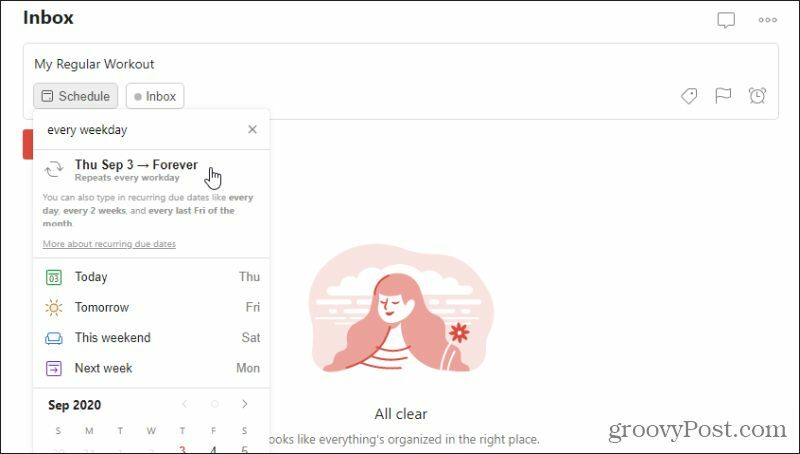
Ανοίξτε την εργασία και επιλέξτε Προσθήκη δευτερεύουσας εργασίας για να προσθέσετε μια νέα δευτερεύουσα εργασία. Ονομάστε το πρώτο σαν "άρση βαρών" και ορίστε το επαναλαμβανόμενο πρόγραμμα σε "κάθε Δευτέρα και Πέμπτη" και επιλέξτε το επαναλαμβανόμενο πρόγραμμα.
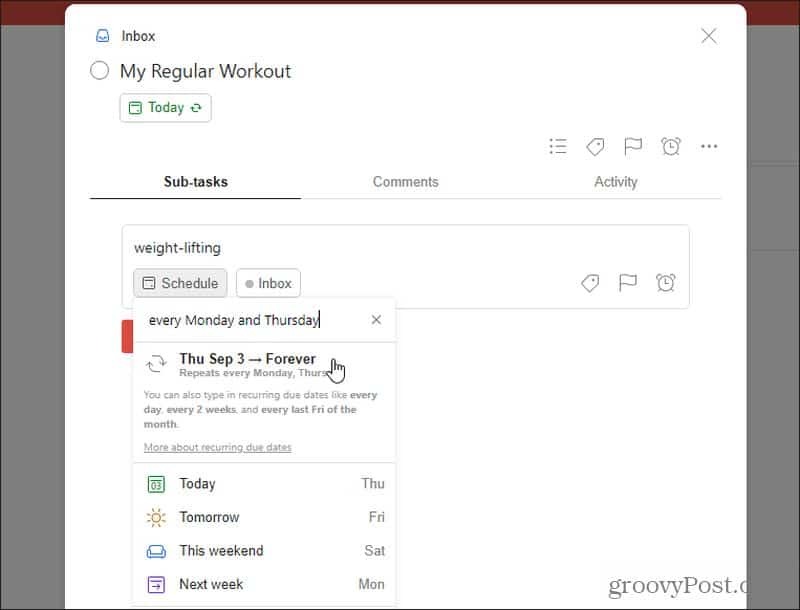
Επαναλάβετε την προσθήκη δευτερευουσών εργασιών για κάθε ημέρα της εβδομάδας και για κάθε είδος άσκησης. Όταν τελειώσετε, θα έχετε μια λίστα με δευτερεύουσες εργασίες που καλύπτουν κάθε μέρα της εβδομάδας ως επαναλαμβανόμενες εργασίες ToDoist.
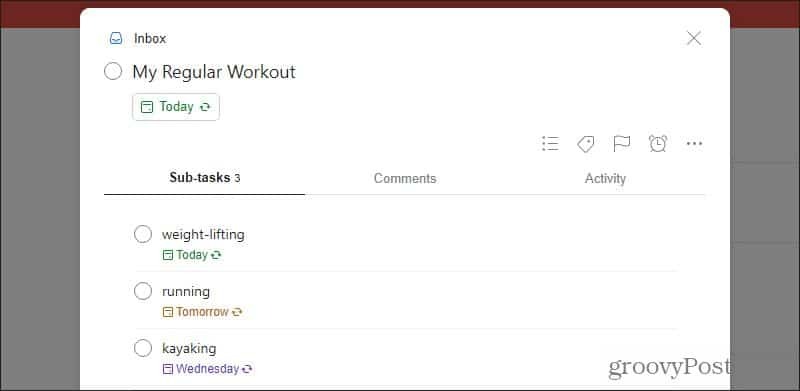
Λάβετε υπόψη ότι αυτή η προσέγγιση θα απαιτεί από εσάς να ολοκληρώνετε τόσο την εργασία γονικού επιπέδου όσο και το δευτερεύον έργο κάθε φορά που ολοκληρώνετε μια προπόνηση. Εάν προτιμάτε, θα μπορούσατε να ορίσετε τη γονική προπόνηση μόνο στο τέλος της εβδομάδας. Μόλις ολοκληρώσετε όλες τις δευτερεύουσες εργασίες προπόνησης στο τέλος της εβδομάδας, μπορείτε να ολοκληρώσετε τη γονική εργασία μία φορά.
Η προσέγγιση που προτιμάτε εξαρτάται πλήρως από εσάς.
Αφήστε το ToDoist να διαχειριστεί το ημερολόγιό σας
Εάν χρησιμοποιείτε το Ημερολόγιο Google για να παρακολουθείτε τι πρέπει να κάνετε κατά τη διάρκεια της εβδομάδας, η ενσωμάτωση του Ημερολογίου Google με το ToDoist είναι καλή ιδέα.
Για να το κάνετε αυτό, επιλέξτε το εικονίδιο με το γρανάζι ρυθμίσεων στην επάνω δεξιά γωνία του παραθύρου Todoist. Στο παράθυρο Ρυθμίσεις, επιλέξτε Ενσωματώσεις από το αριστερό παράθυρο πλοήγησης.
Στο παράθυρο Ενσωματώσεις, επιλέξτε Συνδέστε το ημερολόγιο στο Ημερολόγιο Google.
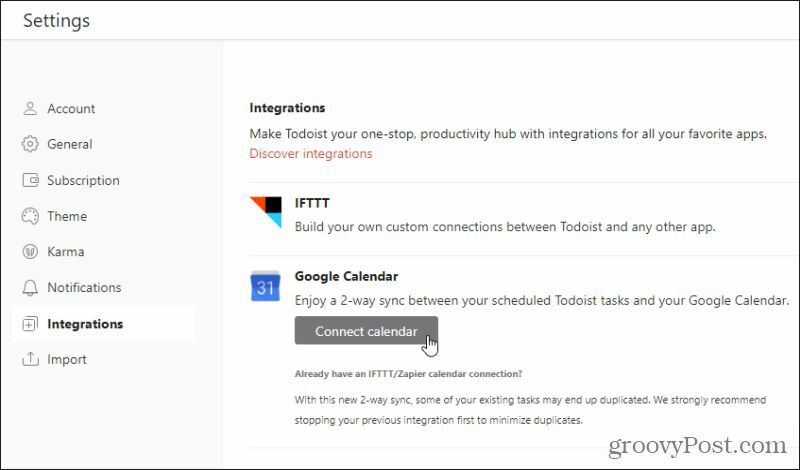
Μόλις ενεργοποιηθεί, θα δείτε την επιλογή ημερολογίου Todoist να εμφανίζεται στη λίστα ημερολογίων σας στο λογαριασμό σας στο Ημερολόγιο Google.
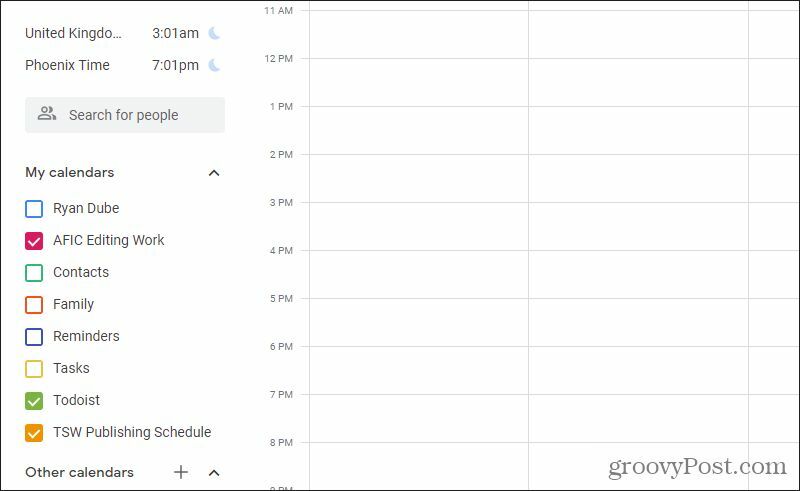
Επιλέξτε αυτό το ημερολόγιο για εμφάνιση όλων των εργασιών ToDoist, συμπεριλαμβανομένων όλων των επαναλαμβανόμενων εργασιών ToDoist. Θα εμφανίζονται με τον ίδιο κωδικό χρώματος με το όνομα του ημερολογίου. Στο παραπάνω παράδειγμα, αυτό θα ήταν πράσινο.
Μάθετε για άλλους χρήσιμες ενσωματώσεις ToDoist.
Αυτά είναι μόνο τέσσερα παραδείγματα της δύναμης πίσω από τις επαναλαμβανόμενες εργασίες του ToDoist. Με τη δημιουργία τους, δεν χρειάζεται πλέον να σκέφτεστε να θυμάστε τα πράγματα σε συνεχή βάση. Το ToDoist κάνει όλη τη σκέψη για εσάς. Το μόνο που έχετε να κάνετε είναι ό, τι σας υπενθυμίζουν οι υπενθυμίσεις και οι ειδοποιήσεις ToDoist.